Este trabajo lo había realizado para mi universidad en el año 2016. Estaba empezando a familiarizarme con el programa de diseño asistido por computadora (computer-aided design o CAD por sus siglas en inglés) SolidWork, un programa hecho por Dassault System.
Este programa es usado para diseño mecánico y diversos tipos de análisis, como por ejemplo flujos sobre superficies, entre otros.
Tenía miedo, y realmente consideré que el diseño no era lo mio. Pero, a medida fui trabajando y desarrollando varias ideas, pues le agarré el gusto a diseñar piezas mecánicas.
En este post les explicaré paso a paso cómo realicé mi primer trabajo con SolidWork, un destornillador.
Para empezar el diseño se eligió la opción “croquis” para trabajar con “línea” y “línea constructiva”. Al pulsarla, se decidió que mi plano a trabajar sería el “alzado”, como se muestra en la imagen 1:

Imagen 1
Luego, se empezó a realizar líneas que ayudarían a construir el mango del destornillador. Para eso se hizo una línea constructiva como guía (imagen 2), y el resto para conformar el sólido que más adelante se podrá observar:

Imagen 2
Para la parte curveada final del mango en proceso, se utilizó el comando “Arco 3 puntos” como se muestra en la imagen 3:
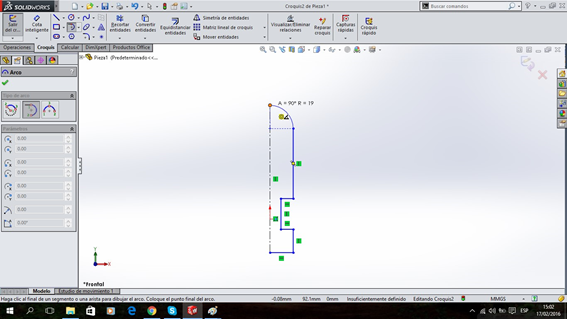
Imagen 3
Para darle un toque más estético, se usó el comando “Redondeo”, como se puede ver en la imagen 4:
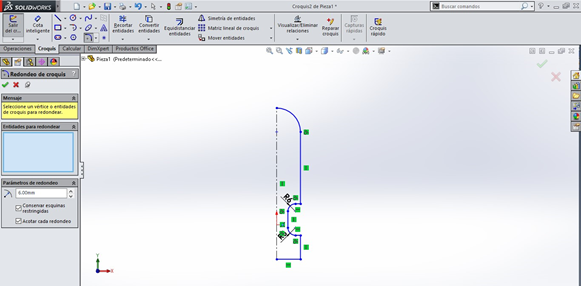
Imagen 4
Una vez realizado todos los comandos para la construcción en 2D, se pasó a utilizar el comando de “Revolución de saliente/base” para lograr lo que se muestra en la imagen 5 (lo que ya estaría dando cuerpo al mango del destornillador):
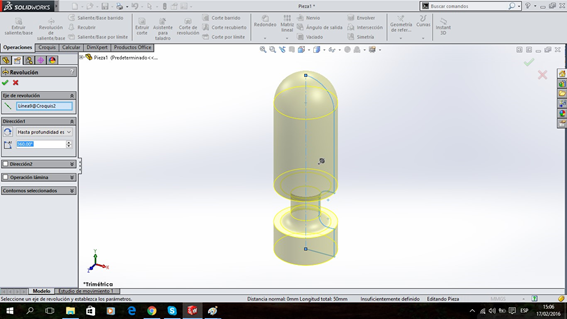
Imagen 5
Seleccionamos la vista inferior de mi pieza para realizar una curva, para poder hacer el corte del mango del destornillador (imagen 6):
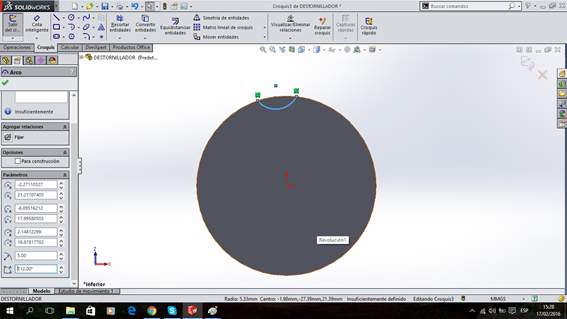
Imagen 6
Luego pasamos a usar el comando de “extruir corte” para lo siguiente mostrado en la imagen 7:
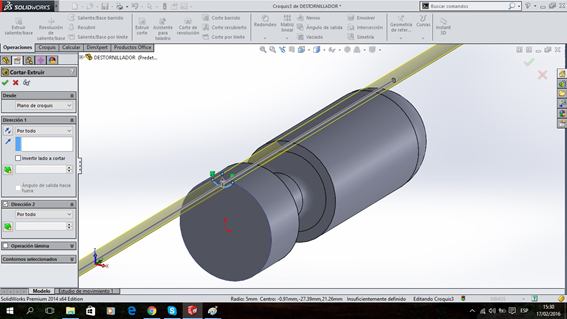
Imagen 7
Una vez realizado este corte, se usó el comando de “matriz circular”, el cual copia, por así decirlo, el corte que ya se tenía hecho y lo plasma en la figura de manera circular, siguiendo un eje de patrón. 8 réplicas a 45° cada una. (Ver imagen 8).
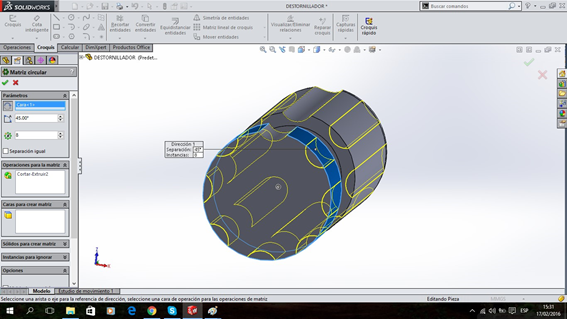
Imagen 8
Se hace un pequeño detalle en la parte plana del mango (como se muestra en la imagen 9) para realizar sobre él el cilindro que tendría la punta del destornillador (el cual se mostrará más adelante). Seleccionando el plano donde iba a realizar el croquis, hice una extrucción de un cilindro, aplicándole un ángulo de salida
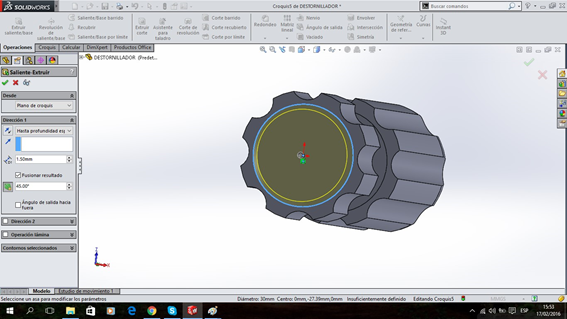
Imagen 9
Luego se seleccionaron las aristas correspondientes para usar el comando de “Redondeo” para hacer más detallado el acabado del mango del destornillador como se muestra en la imagen. (Ver imagen 10).

Imagen 10
Para empezar a construir el cilindro que tendrá la punta de la mecha del destornillador, seleccionamos el plano donde queremos que vaya dicho cilindro.
(Ver imagen 11).
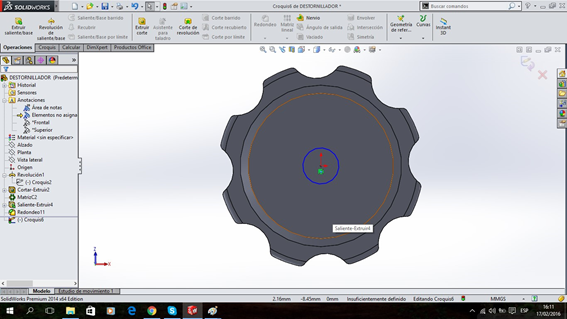
Imagen 11
Una vez hecho el cilindro, pasamos a extruirlo, luego de seleccionar el sentido que llevará dicha figura. (Imagen 12).

Imagen 12
Posteriormente, elegimos la vista frontal de la pieza, y hacemos zoom al extremo del cilindro realizado para empezar a construir los comandos y líneas necesarios para el corte de la mecha en cruz del destornillador. (Ver imagen 13). Con el comando de “Arco 3 puntos” se construye una línea curva a una determinada distancia desde el centro de la pieza.

Imagen 13
Luego, procedemos a ir a la vista inferior para hacer un triángulo en el plano donde finaliza el cilindro extruido anteriormente. (Imagen

Imagen 14
Una vez plasmados estas dos construcciones, pasamos a usar el comando “Corte de Barrido”, se selecciona el perfil y el trayecto que va a llevar el croquis y obtendremos lo mostrado en la imagen 15:
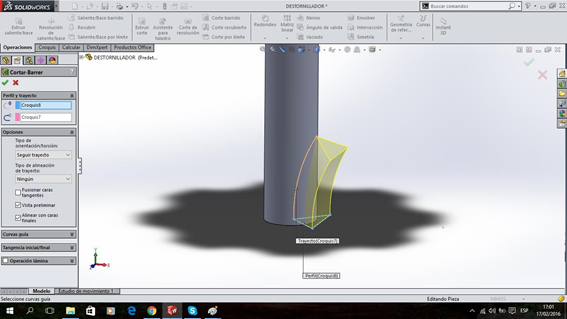
Imagen 15
Después de aplicar el corte anterior, volvemos a usar “Matriz circular”, pero esta vez solo 4 réplicas y a 90° cada copia para obtener lo siguiente (imagen 16):
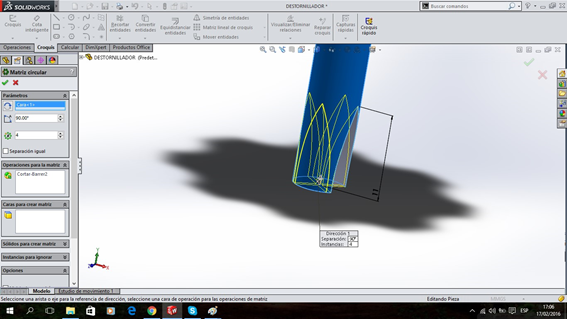
Imagen 16
Ya realizada la matriz circular, nos ubicamos en el extremo de la figura para aplicar el comando “Chaflan” como se muestra en la imagen 17:

Imagen 17
Y para finalizar, se procede a aplicar color a la pieza ya culminada como se mostrara en las imágenes 18 y 19.

Imagen 18

Imagen 19
Y esta es el destornillador una vez finalizado:

Imagen 20
Y así se puede diseñar un destornillador con la ayuda de este programa. Deja que tu imaginación vuele y verás de lo que eres capaz de lograr.
Texto y fotografía originales de @maria-alejandra
Apoya a @Cervantes como witness en la siguiente página:
https://steemit.com/~witnesses
Apoya a @Cervantes como witness en la siguiente página: https://steemit.com/~witnesses

Dios mio, eso si que se ve complicado de hacer :00000, muy buena guia y aporte a la plataforma, desearia contar con este tipo de dotes de diseño.
Post votado por el trail de la comunidad del sr.cianuro.
Bueno, yo no diría dote. Creo que le diría "descubrimiento" jaja por como dije que antes pues, el diseño no era lo mio. Pero en piezas mecánicas, ufff, me pierdo imaginando. Podrías intentarlo.
Muchas gracias por el apoyo!
Me ha encantado tu post acompañado de imágenes y detallada explicación, vaya cómo te las gastas :)
Xoxo
Se ve bien, sólo tengo una pregunta, el programa que mencionas es de código abierto o cerrado?
He visto por ejemplo Blender aunque no lo se usar, aún no le he dedicado suficiente tiempo.
Hola @fandelkefi, cómo estas? Pues mira, a diferencia de Blender, SolidWorks es de código cerrado hasta donde yo sé. Otra cosa es que creo que en Blender no trabajas con planos en 3D
De hecho se han hecho películas en 3D usando Blender, hasta en wikipedia mencionan algunas como spiderman 2, que lo utilizaron para animaciones, pero igual voy a darle una mirada al que mencionas, saludos 👍
Seguramente me quedé atrás con eso jaja. Con SolidWork se pudo trabajar en 3D hasta hace poco, realmente.
Este software me gusta mucho por lo intuitivo que es, y hay muchos tutoriales sobre él.
Lo único que no estoy seguro es si incluye análisis de flujo sobre superficies. Pero si se ve más intuitivo el que tu mencionas.
Sii! lo tiene, pero renderizar las piezas, y trabajar con ese tipo de analisis requiere mucha RAM y GPU jaja. Cuidate!
Saludos, y nos leemos! Suerte!
Es muy impresionante, si sigues asi podras hacer hasta dibujos increibles en el futuro lo presiento. <3
Hice un intento de helicóptero una vez. También en mis pasantías diseñé un banco de pruebas, algo para probar unos filtros. No me dediqué mas a esas cosas jaja :(
Buenas @maria-alejandra. Qué placer votar su post con @ramonycajal. Proyecto de curación del witness @cervantes. Un saludo.
Muchísimas gracias por el apoyo! Saludos. Un abrazo.